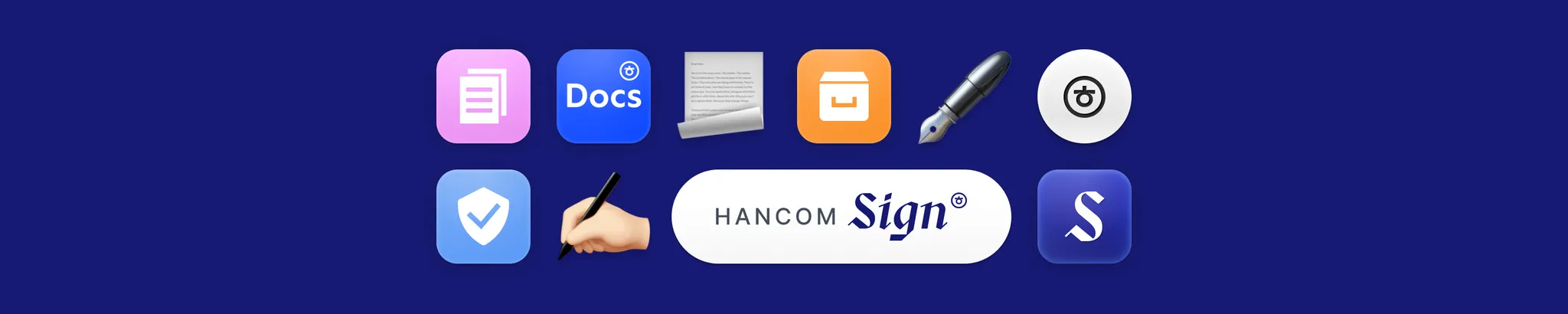데이터 추출 활용팁
데이터 추출 활용팁
서명이 완료된 후에도 데이터를 필터링하거나 특정 데이터를 추출하여 분석하고 싶을 때 활용해보세요.
•
설문 응답 분석 – 여러 명이 입력한 정보를 엑셀로 정리해 쉽게 비교
•
계약서 관리 – 계약금, 날짜 등 필요한 정보만 추출
•
신청서 처리 – 대량 신청서에서 필요한 정보만 모아 빠르게 확인
데이터는 CSV 형식으로 저장이 가능하며, ‘문서함’ 또는 ‘대량 발송 문서’의 서명이 완료된 문서 중 데이터 추출이 가능한 필드가 있는 문서에서 사용할 수 있어요.
필드 데이터 추출하기
1.
문서함, 대량 발송 문서, 오픈 서명 문서에서 요청한 문서 중 서명이 완료된 문서를 찾습니다. 해당 문서의 ‘관리’ 영역에서 [ ⋮ ] 클릭하고 ‘필드 데이터 추출’ 메뉴를 실행 합니다.
2.
‘필드 데이터 추출’ 대화상자에서 추출할 데이터를 설정 합니다.
① 체크박스: 데이터를 추출할 필드를 선택할 수 있습니다. 체크된 필드의 값만 CSV 파일로 추출됩니다.
② 역할: 서명 참여자(역할)별로 데이터를 필터링할 수 있습니다. 특정 서명 참여자를 선택하면 해당 참여자의 데이터만 목록에 표시됩니다.
③ 필드 이름: 서명 요청 작성 시 설정한 필드의 이름이 표시됩니다. 필드를 구분하기 위한 고유값으로, 필드 식별을 위해 제공하고 있습니다.
④ 필드 유형: 데이터 추출이 가능한 필드 유형 목록이 표시됩니다. 특정 유형을 선택하면 해당 필드만 필터링할 수 있습니다.
⑤ 필드 데이터: 입력된 필드 값을 확인할 수 있습니다.
⑥ 설정 초기화: 설정한 모든 값을 초기화합니다.
3. 추출할 데이터의 설정이 완료되면, 대화상자 하단의 ⑦‘다운로드’ 버튼을 클릭하세요. 선택한 데이터가 CSV 파일로 다운로드됩니다.